アプリケーションの使用を停止すると、変更を保存して閉じます。 再度開くと、空白のドキュメントが表示されます。それがテキスト ドキュメント、スプレッドシート、またはプレゼンテーションの場合は、作成する画像の測定値が表示されるので、続行できます。 ただし、次のような多くのブラウザ クロム、同じプロトコルに従わず、 開いていたウェブページを読み込みます 私たちがそれを閉じたとき。 この関数の意味は何ですか?
ほとんどのユーザーにとって、これは Chrome の最も厄介な機能の XNUMX つです。前回ブラウザーを使用したときに開いていたタブを閉じたり、移動するために新しいタブを開いたりする必要があり、起動に必要な時間が長くなるからです。それを使用しています。
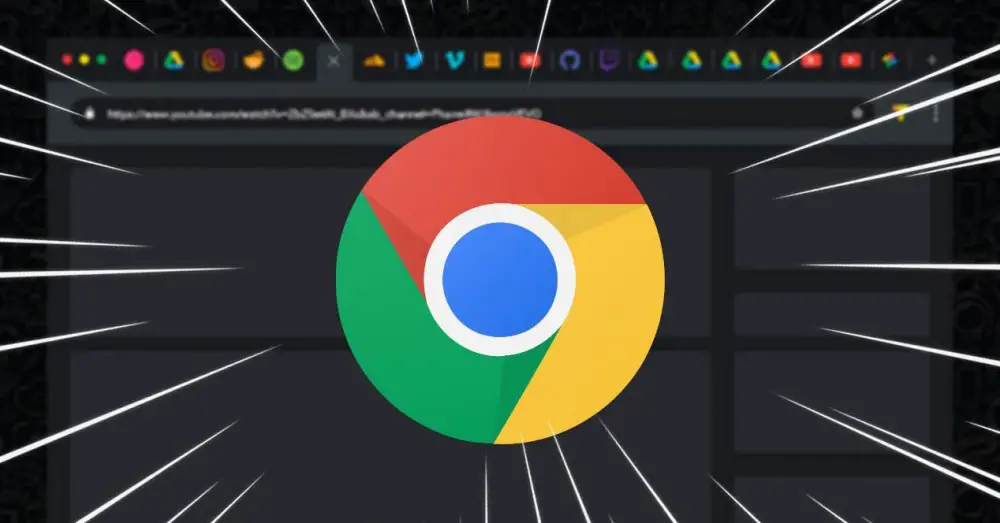
この機能は何のためにありますか?
私たちが逃げない限り、ブラウザーを閉じたときに、ユーザーが以前の Web ページに再びアクセスしたいと思う可能性はほとんどありません。 定期的にアクセスする必要がある場合は、お気に入りセクションに保存することになります。
上記で説明したように、この関数の有用性は実際には明確ではありません。 Web サイトの閲覧を停止すると、その Web サイトにアクセスした目的が終了したことを意味するため、Web サイトを開いたままにしておく意味がなくなります。 いくつかの方法があります この幸せな機能を取り除くことができます 、Chrome と、次のようなすべての Chromium ベースのブラウザーの両方でネイティブにアクティブ化される機能 エッジ(Edge), Opera、ヴィヴァルディなど。
などの他のブラウザを使用すると、この問題は見つかりません。 Firefoxの、Safari のような Chromium ベースではないブラウザ、 Apple ブラウザ、バージョンはありませんが Windows XNUMX年以上にわたって。
Google が作成したこの関数の可能な機能を超えて、新しいタブを開いて必要な Web の URL を入力できるようになるまでブラウザを実行してから、ブラウザが動作するまでにかかる時間を遅くすることができます。ブラウザのデフォルトの検索エンジンを使用して、インターネットにアクセスするか、検索を行います。
どうすれば無効にできますか
この機能を変更するには、Chrome がブラウザーを起動する方法を変更する必要があります。 ブラウザを起動するたびに、Chrome では次の XNUMX つのアクションのいずれかを実行できます。
- 新しいタブページを開きます。
- 閉じる前と同じようにすべてを開きます。
- 特定のページまたは一連のページを開きます。
前回のブラウジング セッションで開いていたタブを開きたくなく、新しい空白のタブを開きたい場合は、最初のオプションを選択する必要があります。 新しいタブページを開きます [閉じる前にすべて開く] ボックスのチェックを外します。これは、Chrome をコンピューターにインストールしたときのデフォルトのオプションです。
Chrome を起動するたびに動作を変更するには、まず、Chrome 構成オプションにアクセスし、アプリケーションの右上隅にある XNUMX つの垂直ポイントをクリックして、[設定] をクリックする必要があります。 構成オプション内で、[開くとき] セクションをクリックし、[新しいタブ ページを開く] オプションを選択します。
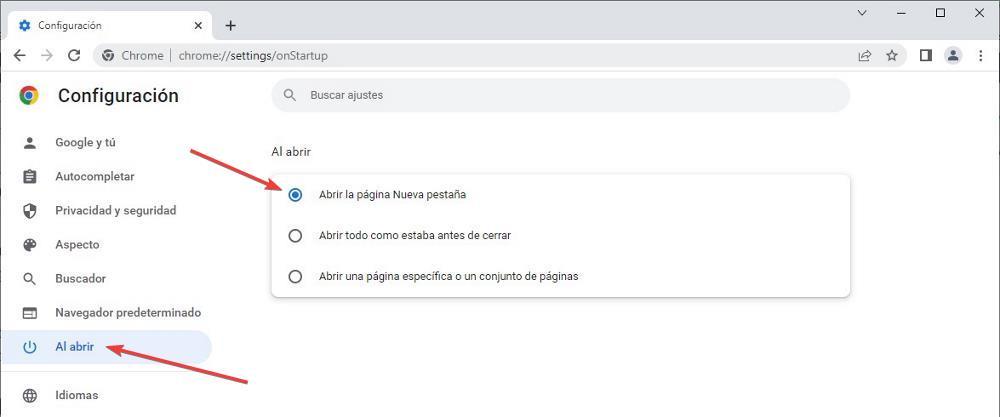
このオプションを選択すると、Chrome を実行するたびに空白のタブが表示され、アイコンをクリックしてからブラウザが動作するまでの読み込み時間が短縮されます。
この機能の代替
この機能を使用する可能性があるが、実装方法が気に入っている少数のユーザー グループの中にいる場合は、以下に示すこの機能の代替手段の XNUMX つを選ぶことができます。
タブを手動で閉じる
この機能を無効にしたくない場合は、便利な場合があるため、無効にする必要はありません。 関数をアクティブのままにしておくことができますが、ブラウザで開いているタブをすべて閉じる必要があります 閉める前に コンピューターの電源をオフにする前に、永久に。
このようにして、Chrome を再度開いたときに、開く必要のあるタブがメモリに保存されていないため、ブラウザで開いていた Web ページのタブをロードする必要がある場合よりもはるかに高速に起動します。 閉じるとき。
タブをブラウザに固定する
多くのユーザーが気付いておらず、この Chrome 機能の興味深い代替手段として提示されている機能は、ブラウザーでタブをピン留めする機能です。 Softzone の Web サイトに通常アクセスする場合は、ブラウザーにタブを設定して、ブラウザーを起動するたびに、そのタブをクリックするとこの Web ページが自動的に開くようにすることができます。
グループ化されたタブとは異なり、固定されたタブ ブラウザを閉じても削除されません . それらは常にナビゲーション バーに固定されています。 さらに、これらのタイプのタブは、ブラウザの起動時間を遅くしません。これは、コンテンツをクリックしたとき、つまり実際に操作する必要があるときにのみコンテンツをロードするためです。私たちが自分自身を見つけたセッションでは、ブラウザーを開くとすぐにロードして、コンピューターのリソースを不必要に浪費することはありません。
Chrome でタブをピン留めするには、まず、ピン留めする Web ページを開き、マウスをタブの上に置き、 マウスの右ボタンで、[固定] オプションを押します . その時点で、タブのサイズが縮小され、タブ バーの左上部分に縮小された形式で配置され、Web のファビコンのみが表示されます。 Web がタブとして固定されないようにする場合は、マウスの右ボタンを押して [固定しない] オプションを選択する必要があります。
拡張機能を使用する
Google でネイティブに自由に使える機能の数は非常に広く、ほとんどの人のニーズをカバーしていますが、追加機能が必要な場合は、Google Chrome で利用可能な拡張機能、追加機能を追加する拡張機能に頼ることができます。 これは、ブラウザでネイティブに検出されるものではありません。
閉じたタブを簡単に元に戻す – 閉じたタブをすばやく元に戻す
Chrome のこの機能に関連して、Easy Undo Closed Tabs 拡張機能が見つかりました。 最後のタブを開くことができます 最大 5 までの 25 つのタブのグループで Chrome で開いていたもの。
The Great Suspend – Chrome のリソース消費を削減します
開いているタブの数が多いほど、Chrome がコンピューターで消費するリソースの消費量が増加します。 タブを閉じたくないが、リソースの消費を減らしたい場合は、The Great Suspender 拡張機能を利用できます。 選択的に中断することができます その時点で必要のないタブ。
20 個のタブ – 多くのタブを簡単に管理
特に多数のタブを一緒に操作する場合、Chrome の最も熱心なユーザーが見逃すことのできない拡張機能の 20 つは 20 タブです。 XNUMX Tabs は、タブ間を簡単に移動したり、開いているすべてのタブのリストにアクセスしたり、タブ間を検索したり、タブのグループを縮小したりできるタブマネージャーです。